Kenalan di iPhone Hilang? Cuba pembetulan ini!
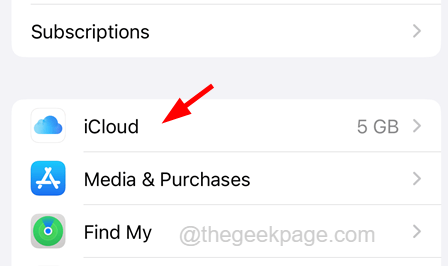
- 4337
- 577
- Dale Harris II
Sekiranya anda baru -baru ini menyedari bahawa beberapa kenalan anda yang disimpan di iPhone anda hilang, maka anda juga merupakan salah satu pengguna iPhone yang telah menghadapi masalah ini. Kami telah menerima banyak aduan mengenai isu ini di mana tiba -tiba hubungan mereka hilang dan mereka tidak dapat berbuat apa -apa mengenainya.
Ini mungkin berlaku pada iPhone kerana tetapan iCloud, gangguan teknikal dalam iPhone, melumpuhkan tetapan kenalan gmail, dll. Setelah meneliti faktor -faktor ini, kami telah mengumpulkan sekumpulan penyelesaian dalam artikel di bawah dengan menggunakan sesiapa sahaja yang dapat menyelesaikan masalah ini dengan mudah.
Isi kandungan
- Betulkan 1 - Lumpuhkan kenalan iCloud dan aktifkannya lagi
- Betulkan 2 - Periksa tetapan kenalan gmail
- Betulkan 3 - Ubah suai tetapan kumpulan pada aplikasi kenalan
- Betulkan 4 - Periksa akaun lalai untuk kenalan
- Betulkan 5 - Log keluar dari iCloud dari iPhone anda dan log masuk lagi
- Pembetulan tambahan
Betulkan 1 - Lumpuhkan kenalan iCloud dan aktifkannya lagi
Sekiranya anda mendapati bahawa masalah ini mungkin disebabkan oleh perubahan dalam tetapan kenalan iCloud, maka apa yang boleh anda lakukan hanyalah melumpuhkan kenalan iCloud dan membolehkannya kembali. Ini menyegarkan tetapan kenalan iCloud di iPhone.
Ikuti langkah -langkah yang diberikan di bawah bagaimana untuk melakukannya.
Langkah 1: Buka Tetapan aplikasi dari skrin utama iPhone anda.
Langkah 2: Selepas halaman tetapan dibuka, ketik pada Nama profil di bahagian atas halaman tetapan seperti yang ditunjukkan di bawah.
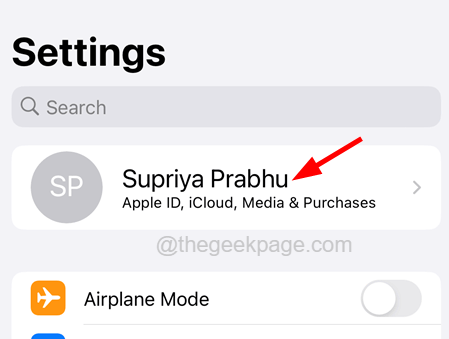
Langkah 3: Setelah halaman ID Apple dibuka, pilih iCloud pilihan dengan mengetuk di atasnya seperti yang ditunjukkan.
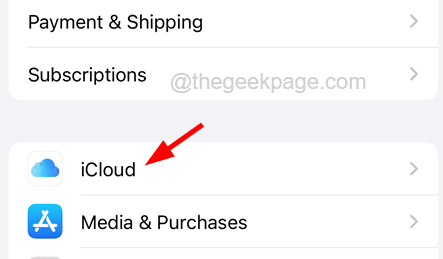
Langkah 4: Halaman iCloud menunjukkan senarai aplikasi yang menggunakan iCloud pada iPhone anda.
Langkah 5: Untuk melihat senarai lengkap, klik pada Tunjukkan semua pilihan.
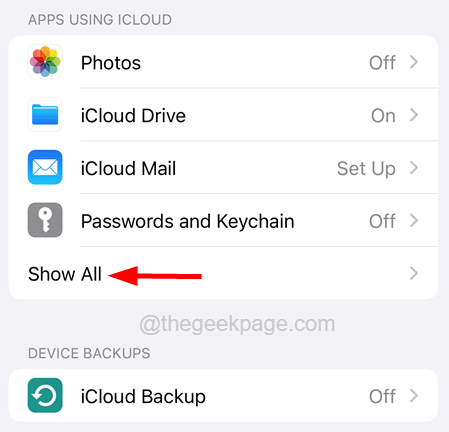
Langkah 6: Sekarang ketik pada Kenalan suis togol pilihan dari senarai ke tutupkan seperti yang ditunjukkan di bawah.
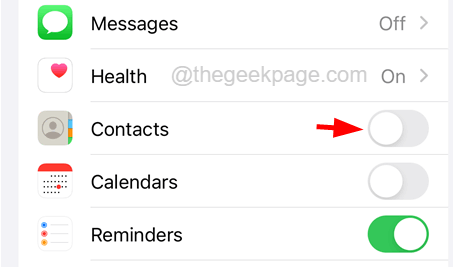
Langkah 7: Ini muncul menu konteks di skrin dan anda perlu mengetuk Teruskan iphone saya pilihan untuk meneruskan.
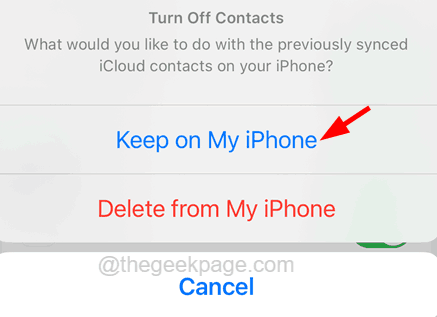
Langkah 8: Setelah melumpuhkan kenalan iCloud dengan jayanya, sila tunggu sebentar lagi.
Langkah 9: Sekarang anda perlu mengaktifkannya dengan mengetuk Kenalan pilihan sekali lagi seperti yang ditunjukkan di bawah.
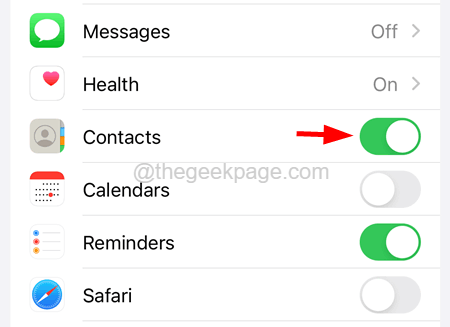
CATATAN - Anda perlu mengetuk Bergabung pilihan untuk meneruskan.
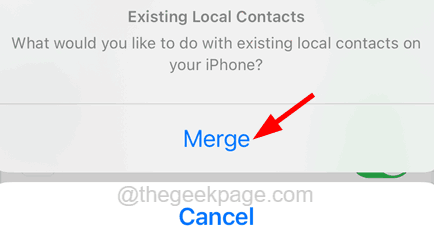
Langkah 10: Sebaik sahaja ia membolehkan kenalan iCloud, periksa sama ada isu itu masih berterusan atau tidak.
Betulkan 2 - Periksa tetapan kenalan gmail
Sekiranya anda mempunyai beberapa kenalan anda yang disimpan di Gmail yang tidak dipaparkan di iPhone anda, ini bermakna ia mungkin dilumpuhkan secara tidak sengaja. Oleh itu, membolehkan ia menyelesaikan masalah ini dan anda boleh melakukannya dengan bantuan langkah -langkah di bawah.
Langkah 1: Buka Tetapan aplikasi pada iPhone anda terlebih dahulu.
Langkah 2: Seterusnya, pergi ke Mel pilihan dengan menatal ke halaman tetapan seperti yang ditunjukkan di bawah.
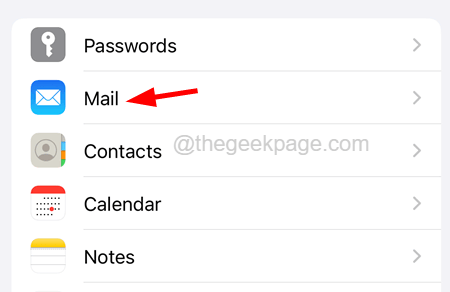
Langkah 3: Sekarang pilih Akaun pilihan dengan mengetuknya.
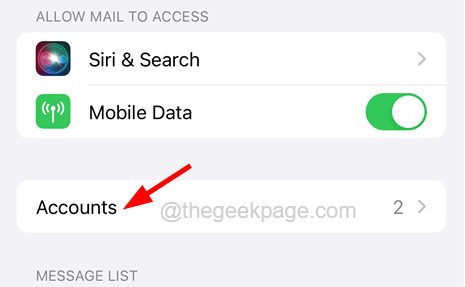
Langkah 4: Ketik pada Gmail pilihan seperti yang ditunjukkan.
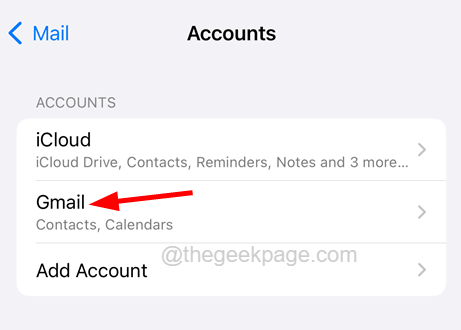
Langkah 5: Pastikan Kenalan pilihan didayakan dengan mengetuknya suis togol Seperti yang ditunjukkan dalam tangkapan skrin di bawah.
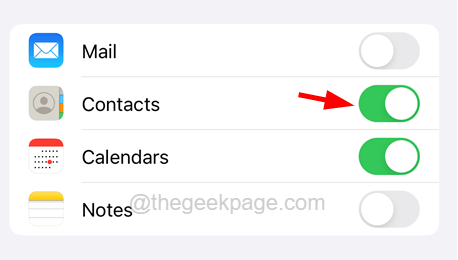
Betulkan 3 - Ubah suai tetapan kumpulan pada aplikasi kenalan
Sekiranya anda hanya memilih kumpulan kenalan tertentu dari senarai kumpulan, anda hanya akan melihat kenalan yang disimpan di senarai tersebut. Marilah kita lihat cara mengubah suai/pilih kumpulan kenalan pada aplikasi kenalan anda di iPhone anda.
Langkah 1: Pergi ke skrin utama iPhone anda.
Langkah 2: Ketik pada Kenalan aplikasi untuk membukanya.
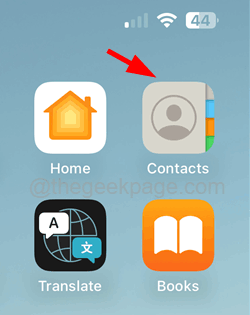
Langkah 3: Sekali Kenalan aplikasi muncul, jika anda melihat beberapa kenalan hilang, anda perlu menyemak senarai kumpulan hubungan.
Langkah 4: Untuk berbuat demikian, klik pada Senarai pilihan di sudut kiri atas Kenalan Tetingkap App.
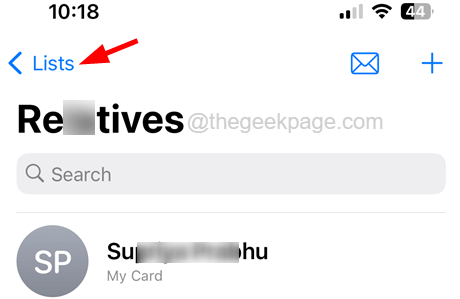
Langkah 5: Pastikan untuk mengetuk Semua kenalan pilihan di bahagian atas Senarai halaman seperti yang ditunjukkan di bawah.
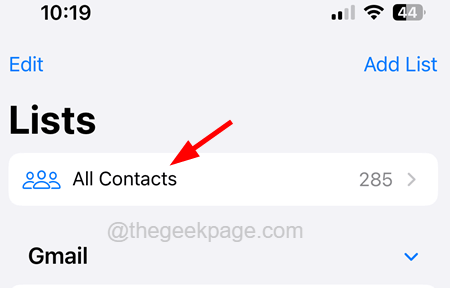
Langkah 6: Ini akan menyenaraikan semua kenalan termasuk Gmail, iCloud, dan lain-lain. Pada iPhone anda.
Betulkan 4 - Periksa akaun lalai untuk kenalan
Isu ini boleh diperbaiki dengan menyemak tetapan akaun lalai pada iPhone anda. Berikut adalah langkah -langkah bagaimana untuk menyemak akaun lalai untuk aplikasi kenalan.
Langkah 1: Lancarkan Tetapan aplikasi di iPhone anda.
Langkah 2: tatal ke bawah aplikasi dan pilih Kenalan pilihan dengan mengklik padanya.
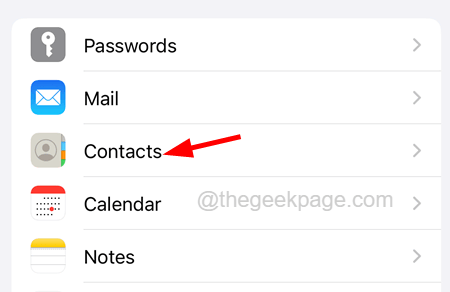
Langkah 3: Selepas halaman kenalan dibuka, klik pada Akaun lalai pilihan.
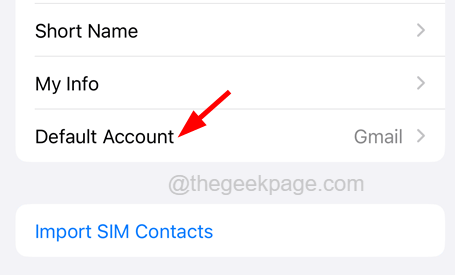
Langkah 4: Sekarang pastikan, Pada iPhone saya Pilihan dari senarai dipilih.
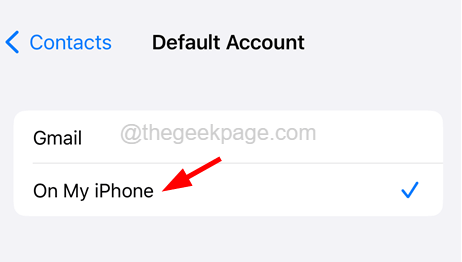
Betulkan 5 - Log keluar dari iCloud dari iPhone anda dan log masuk lagi
Sekiranya terdapat masalah dengan iCloud, ia mungkin mencerminkan senarai kenalan anda juga. Oleh itu, untuk mengeluarkan sebarang pepijat dengan iCloud, ikuti langkah -langkah di bawah bagaimana untuk melog masuk dari iCloud dari iPhone anda dan kemudian masuk semula.
Langkah 1: Untuk berbuat demikian, anda perlu pergi ke Tetapan halaman dari skrin utama di iPhone anda.
Langkah 2: Ketik pada Nama profil di bahagian atas Tetapan halaman seperti yang ditunjukkan.
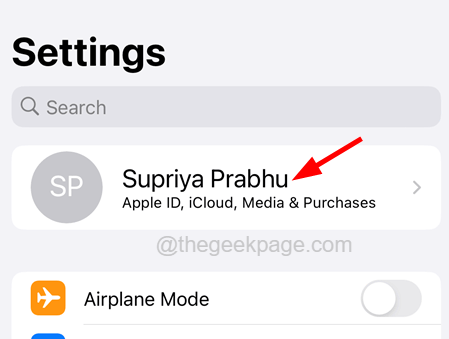
Langkah 3: Tatal ke halaman ID Apple dan ketik pada Log masuk pilihan di bahagian paling bawah halaman seperti yang ditunjukkan di bawah.
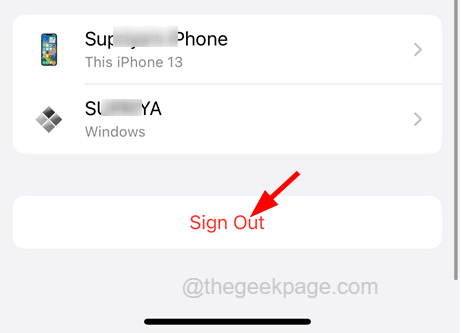
Langkah 4: Sekarang masukkan kata laluan ID Apple anda dan ketik Matikan pilihan di sudut kanan atas seperti yang ditunjukkan.
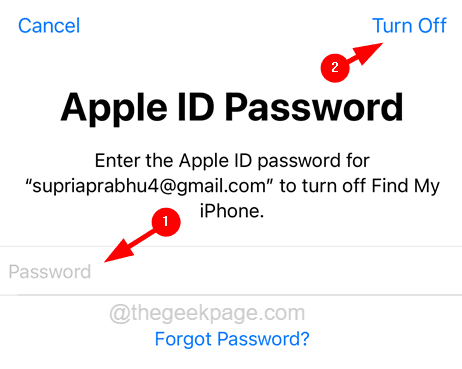
Langkah 5: Akhirnya, pilih Kesihatan, Keychain, dan Safari butang togol jika anda ingin menyimpan salinannya, dan ketik pada Log masuk pilihan.
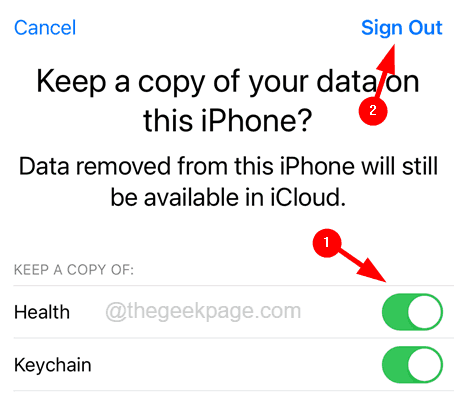
Langkah 6: Setelah data dari iCloud dikeluarkan dari iPhone anda, tunggu beberapa waktu dan kemudian ketik pada Log masuk ke iPhone anda pilihan seperti yang ditunjukkan di bawah.
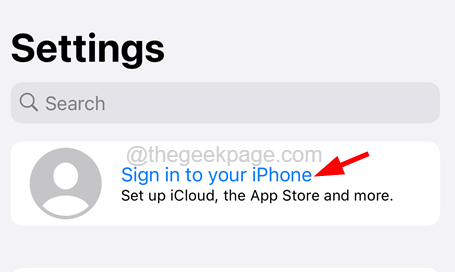
Langkah 7: Ikuti arahan di skrin untuk log masuk semula dengan memasukkan ID Apple dan kata laluannya.
Langkah 8: Setelah anda berjaya mendaftar di belakang menggunakan ID Apple anda, anda boleh menyemak dan melihat apakah semua kenalan dipulihkan.
Pembetulan tambahan
Mulakan semula iPhone anda
Sebilangan besar masalah yang berlaku di mana -mana iPhone atau mana -mana peranti pintar lain boleh disebabkan oleh beberapa masalah teknikal dalam peranti. Ia dapat diselesaikan dengan mudah dengan hanya memulakan semula peranti. Kami mengesyorkan pengguna kami yang cuba memulakan semula iPhone mereka sekali yang akan menghapuskan sebarang gangguan perisian di dalam iPhone dan menyelesaikan masalah dengan iPhone.
Untuk memulakan semula iPhone, anda perlu pergi ke Tetapan > Umum > Menutup pilihan dan memimpin arahan di skrin. Sekarang setelah anda menutup iPhone dengan jayanya, beralih dengan menekan dan memegang bersama Volume Up dan kuasa butang sehingga anda dapat melihat Logo Apple menandatangani skrin.
- « Cara Menghapus Simbol Awan Menunjukkan pada Ikon Aplikasi di iPhone
- Cara Mengaktifkan Pembalakan Windows Installer di Windows 11/10 »

